PS抠出倒酒效果的玻璃杯
- 2020-03-19 02:20
- 来源/作者:站酷/可爱可不爱
- 己被围观 次
抠图教程很常见,今天我们一起来学习如何抠出透明的红酒杯,希望PS家园网的朋友可以喜欢。
教程通过PS抠出有水流入杯子的图片,同学们可以通过教程来学习一下,抠图是个技术活,需要同学们勤加练习,相信同学们在抠图的过程中可以学到很多,带有水流的抠图也是同学们需要学习的地方,平常我们抠的都是只有玻璃杯,带有倒入水的有一点的难度,一起来学习一下吧。
效果图:
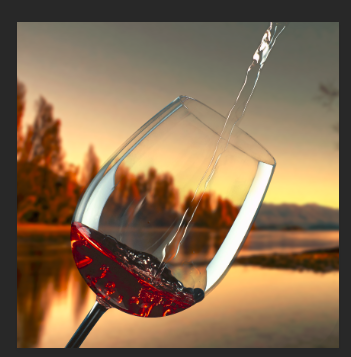
操作步骤:
钢笔抠出主体

打开通道面板,复制蓝色通道
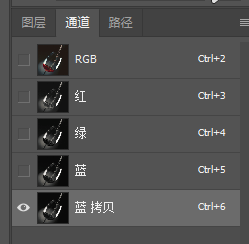
路径变为选区,反选,背景填充白色

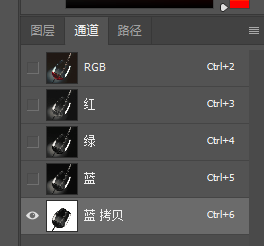
黑色画笔填充红酒部分 PS教程网 www.missyuan.net
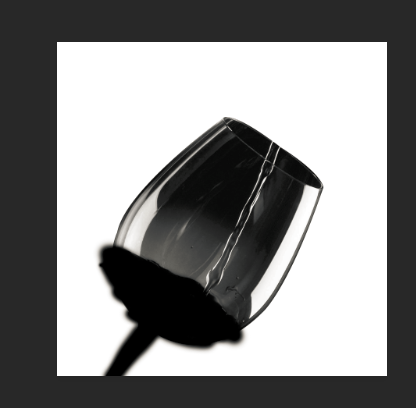

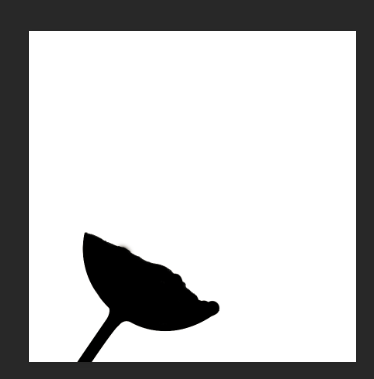
返回图层面版,加蒙版,红酒部分抠出

复制蓝通道,把透明部分之外填充黑色
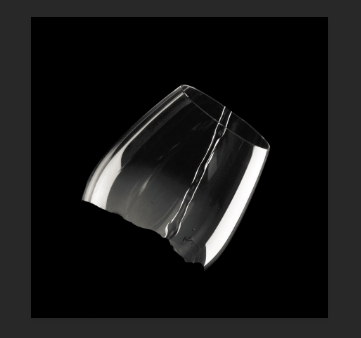
在蓝通道上执行:图像-应用图像(滤色)曲线提亮高光,压暗阴影,回到图层面版,添加蒙版,抠出杯身透明部分

倒入的红酒同理,复制蓝通道,其余部份涂黑色,反回图层添加蒙版,即得

最后一部微调,杯中红酒白边去除:滤镜-其它-最小值。其它蒙版用黑色画笔降低不透明度微调擦拭
完成
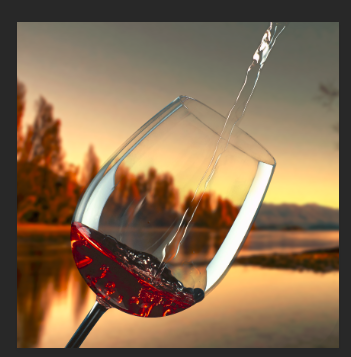
(责任编辑:xiaochuan)
*PSjia.COM 倾力出品,转载请注明来自PS家园网(www.psjia.com)
下一篇:使用PS通道工具抠出可爱的狗狗



